Q&Aナンバー【4604-4549】更新日:2008年9月18日
このページをブックマークする(ログイン中のみ利用可)
[Windows XP] CDやDVDの読み込みが遅くなったり、再生時に音や映像が途切れたりします。
| 対象機種 | すべて |
|---|---|
| 対象OS |
|
 質問
質問
CDやDVDなどのディスクの読み込みが遅くなったり、再生時に音や映像が途切れたりします。
対処方法を教えてください。
対処方法を教えてください。
 回答
回答
Windows XP で、CDやDVDの読み込みが遅くなったり、再生時に音や映像が途切れたりするようになることがあります。
このときは、ドライブの転送モードが変更されたことが、原因の可能性があります。
通常、ドライブの転送モードは、「DMAモード」に設定されていますが、傷のあるディスクや汚れたディスクなどを再生すると、「PIOモード」へ変わることがあります。
転送モードが「PIOモード」に変わると、CDやDVDドライブのデータ転送速度が遅くなり、CDやDVDの読み込みが遅くなったり、再生するときの音声や映像が途切れたりするようになることがあります。

ディスクに汚れが付いているときは、柔らかい布で中央から外側へ向かって拭きとってください。
誤った方向へ拭きとると、ディスクを傷付けるおそれがあります。
ドライブの転送モードを確認し、「PIOモード」のときは、「DMAモード」に変更して、CDやDVDの読み込みを確認します。
次の手順で、転送モードの確認と変更を行います。

お使いの機種によって表示される画面は異なります。
転送モードを「DMA (利用可能な場合)」に変更しても、「現在の転送モード」欄の表示が「PIO モード」の場合は、IDE チャネルを登録し直します。
次の手順で、IDE チャネルを登録し直します。

お使いの機種によって表示される画面は異なります。

このときは、ドライブの転送モードが変更されたことが、原因の可能性があります。
通常、ドライブの転送モードは、「DMAモード」に設定されていますが、傷のあるディスクや汚れたディスクなどを再生すると、「PIOモード」へ変わることがあります。
転送モードが「PIOモード」に変わると、CDやDVDドライブのデータ転送速度が遅くなり、CDやDVDの読み込みが遅くなったり、再生するときの音声や映像が途切れたりするようになることがあります。
次の項目を順番に確認してください。

ディスクに汚れが付いているときは、柔らかい布で中央から外側へ向かって拭きとってください。
誤った方向へ拭きとると、ディスクを傷付けるおそれがあります。
手順1転送モードを確認 / 変更する
ドライブの転送モードを確認し、「PIOモード」のときは、「DMAモード」に変更して、CDやDVDの読み込みを確認します。
次の手順で、転送モードの確認と変更を行います。

お使いの機種によって表示される画面は異なります。
- 「マイコンピュータ」を右クリックし、表示されるメニューから「プロパティ」をクリックします。
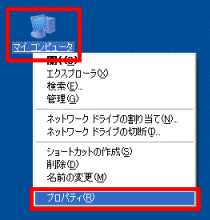
- 「システムのプロパティ」が表示されます。
「ハードウェア」タブをクリックします。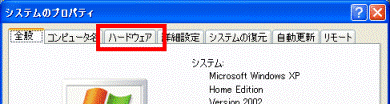
- 「デバイスマネージャ」ボタンをクリックします。
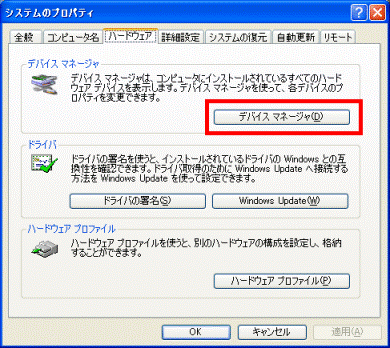
- 「デバイスマネージャ」が表示されます。
「IDE ATA/ATAPI コントローラ」の「+」をクリックします。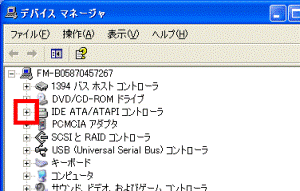
「セカンダリ IDE チャネル」や「プライマリ IDE チャネル」などが表示されます。 - 「セカンダリ IDE チャネル」(または「プライマリ IDE チャネル」)」を右クリックし、表示されるメニューから「プロパティ」をクリックします。


- 表示されているすべての「セカンダリ IDE チャネル」または「プライマリ IDE チャネル」に対して、手順5.〜手順12. を繰り返します。
- ハードディスクが複数台搭載されている機種の場合は、複数の「セカンダリ IDE チャネル」や「プライマリ IDE チャネル」などが存在することがあります。
このときは、すべての「セカンダリ IDE チャネル」や「プライマリ IDE チャネル」に対し、手順5.〜手順12. を繰り返してください。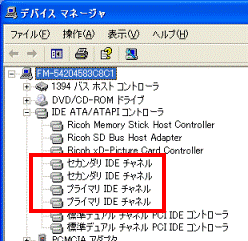
- お使いの機種によって、「セカンダリ IDE チャネル」が表示されないことがあります。
この場合は、「プライマリ IDE チャネル」だけ、手順5.〜手順12. を行ってください。
- 表示されているすべての「セカンダリ IDE チャネル」または「プライマリ IDE チャネル」に対して、手順5.〜手順12. を繰り返します。
- 「(表示されたチャネル名)のプロパティ」が表示されます。
「詳細設定」タブをクリックします。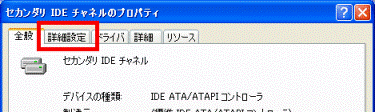
- 「デバイス 0」の項目の、「現在の転送モード」欄の表示を確認します。
- 「DMA (利用可能な場合)」と表示されている場合
そのまま、手順9. へ進みます。 - 「PIO モード」と表示されている場合
次の項目をメモに控え、手順8. へ進みます。- チャネル名(例:セカンダリ IDE チャネル)
- デバイス名(例:デバイス 0)
- 「転送モード」欄の表示
- 「現在の転送モード」欄の表示
- チャネル名(例:セカンダリ IDE チャネル)
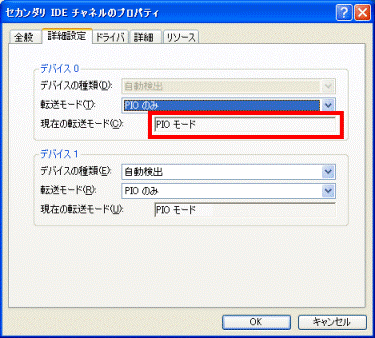

「現在の転送モード」欄に「PIO モード」と表示されている場合は、後の手順で、設定を変更した後に変わっているかどうかを確認します。
必ず設定をメモに控えてください。 - 「DMA (利用可能な場合)」と表示されている場合
- 「デバイス 0」の項目の、「転送モード」欄の「
 」ボタンをクリックし、表示される一覧から「DMA (利用可能な場合)」をクリックします。
」ボタンをクリックし、表示される一覧から「DMA (利用可能な場合)」をクリックします。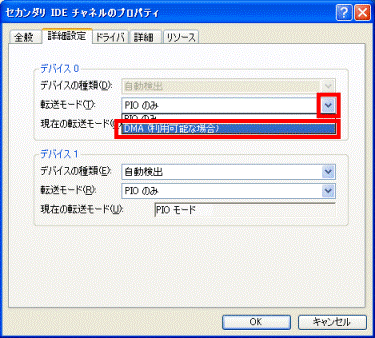
- 「デバイス 1」の項目の、「現在の転送モード」欄の表示を確認します。
- 「DMA (利用可能な場合)」と表示されている場合
そのまま、手順11. へ進みます。 - 「PIO モード」と表示されている場合
次の項目をメモに控え、手順10. へ進みます。- チャネル名(例:セカンダリ IDE チャネル)
- デバイス名(例:デバイス 1)
- 「転送モード」欄の表示
- 「現在の転送モード」欄の表示
- チャネル名(例:セカンダリ IDE チャネル)
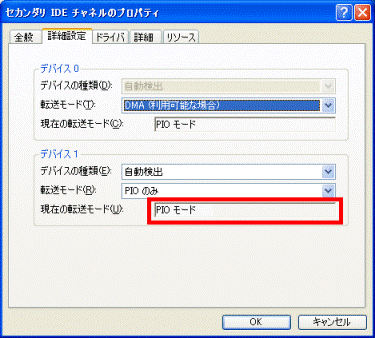

「現在の転送モード」欄に「PIO モード」と表示されている場合は、後の手順で、設定を変更した後に変わっているかどうかを確認します。
必ず設定をメモに控えてください。 - 「DMA (利用可能な場合)」と表示されている場合
- 「デバイス 1」の項目の、「転送モード」欄の「
 」ボタンをクリックし、表示される一覧から「DMA (利用可能な場合)」をクリックします。
」ボタンをクリックし、表示される一覧から「DMA (利用可能な場合)」をクリックします。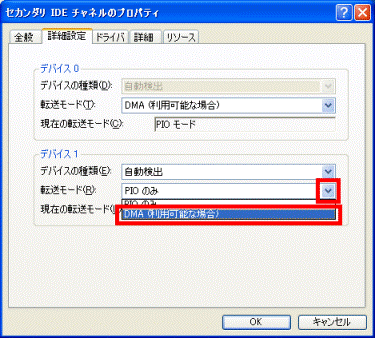
- 「OK」ボタンをクリックします。
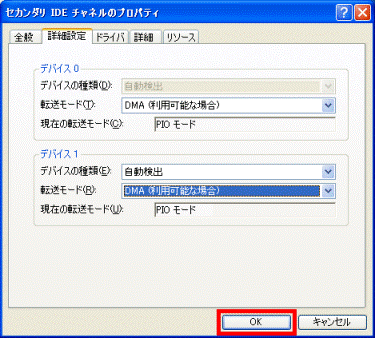
- 「デバイスマネージャ」に戻ります。
「IDE ATA/ATAPI コントローラ」に表示されているすべての「セカンダリ IDE チャネル」または「プライマリ IDE チャネル」に対して、手順5.〜手順12. が終了したら、「×」ボタンをクリックし、「デバイスマネージャ」を閉じます。 - 「システムのプロパティ」に戻ります。
「×」ボタンをクリックし、「システムのプロパティ」を閉じます。 - 「スタート」ボタン→「終了オプション」→「再起動」ボタンの順にクリックします。
パソコンが再起動します。 - パソコンの再起動が完了した後、「マイコンピュータ」を右クリックし、表示されるメニューから「プロパティ」をクリックします。
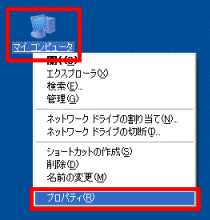
- 「システムのプロパティ」が表示されます。
「ハードウェア」タブをクリックします。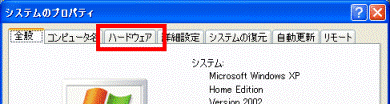
- 「デバイスマネージャ」ボタンをクリックします。
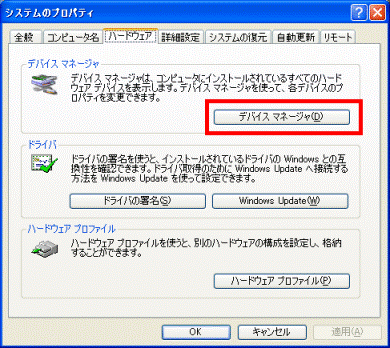
- 「デバイスマネージャ」が表示されます。
「IDE ATA/ATAPI コントローラ」の「+」をクリックします。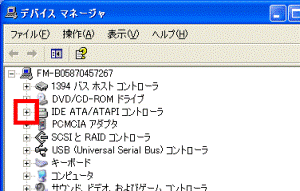
「セカンダリ IDE チャネル」や「プライマリ IDE チャネル」などが表示されます。 - 手順5.〜手順12. で「転送モード」欄の設定を変更した、「セカンダリ IDE チャネル」(または「プライマリ IDE チャネル」)」を右クリックし、表示されるメニューから「プロパティ」をクリックします。

- 「(表示されたチャネル名)のプロパティ」が表示されます。
「詳細設定」タブをクリックします。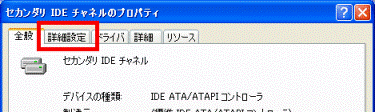
- 手順7. や手順9. でメモに控えた内容と比較し、「デバイス 0」や「デバイス 1」の項目の設定が変更されているかどうかを確認します。
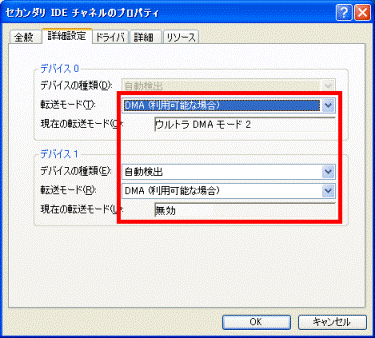
(「現在の転送モード」欄が、「ウルトラ DMA モード 2」、「無効」に変更されている例) - 「×」ボタンをクリックし、「(表示されたチャネル名)のプロパティ」を閉じます。
- 「デバイスマネージャ」に戻ります。
「IDE ATA/ATAPI コントローラ」に表示されているすべての変更した「セカンダリ IDE チャネル」(または「プライマリ IDE チャネル」)」に対して、手順19.〜手順23. が終了したら、「×」ボタンをクリックし、「デバイスマネージャ」を閉じます。 - 「システムのプロパティ」に戻ります。
「×」ボタンをクリックし、「システムのプロパティ」を閉じます。 - パソコンの再起動が完了した後に、CDやDVDの読み込みや再生が正常に行われることを確認します。
手順2IDE チャネルを再登録する
転送モードを「DMA (利用可能な場合)」に変更しても、「現在の転送モード」欄の表示が「PIO モード」の場合は、IDE チャネルを登録し直します。
次の手順で、IDE チャネルを登録し直します。

お使いの機種によって表示される画面は異なります。
- パソコンの再起動が完了した後、「マイコンピュータ」を右クリックし、表示されるメニューから「プロパティ」をクリックします。
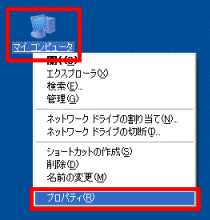
- 「システムのプロパティ」が表示されます。
「ハードウェア」タブをクリックします。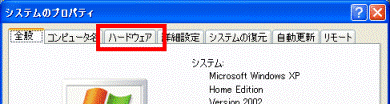
- 「デバイスマネージャ」ボタンをクリックします。
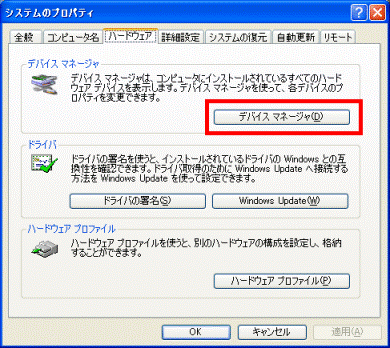
- 「デバイスマネージャ」が表示されます。
「IDE ATA/ATAPI コントローラ」の「+」をクリックします。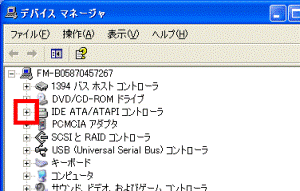
- 「現在の転送モード」欄が「PIO モード」と表示されている、「セカンダリ IDE チャネル」(または「プライマリ IDE チャネル」)を右クリックし、表示されるメニューから「削除」をクリックします。

- 「デバイスの削除の確認」が表示されます。
「OK」ボタンをクリックします。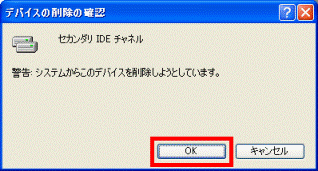
- 「デバイスマネージャ」に戻ります。
削除した 「セカンダリ IDE チャネル」(または「プライマリ IDE チャネル」)が表示されていないことを確認します。
削除したID チャネルによっては、「今コンピュータを再起動しますか?」と表示される場合があります。
このときは、「はい」ボタンをクリックしてパソコンを再起動し、手順11. へ進みます。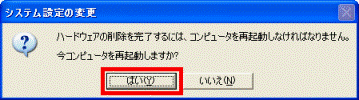
- 「×」ボタンをクリックし、「デバイスマネージャ」を閉じます。
- 「システムのプロパティ」に戻ります。
「×」ボタンをクリックし、「システムのプロパティ」を閉じます。 - 「スタート」ボタン→「終了オプション」→「再起動」ボタンの順にクリックします。
パソコンが再起動します。 - パソコンの再起動が完了した後に、CDやDVDの読み込みや再生が正常に行われることを確認します。

パソコンが再起動しているときに、「今すぐ再起動しますか?」と表示される場合があります。
このときは、「はい」ボタンをクリックし、もう一度、パソコンを再起動した後に、CDやDVDの読み込みや再生が正常に行われることを確認します。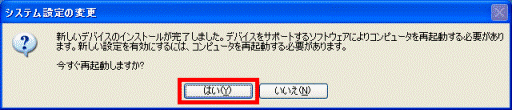

- 音楽CDをWindows Media Player で再生したときに、音飛びが発生する場合は、次のQ&Aもご覧ください。
 Windows Media Player for Windows XP で CD が音飛びしてしまいます。(新しいウィンドウで表示)
Windows Media Player for Windows XP で CD が音飛びしてしまいます。(新しいウィンドウで表示) - 音楽CDやDVDなどを再生すると、音が割れて聞こえる場合は、次のQ&Aもご覧ください。
 [Windows XP / Windows 2000] 音楽の再生音が割れて聞こえるようになりました。(新しいウィンドウで表示)
[Windows XP / Windows 2000] 音楽の再生音が割れて聞こえるようになりました。(新しいウィンドウで表示) - DVDを再生すると、音飛びやコマ落ちが発生する場合は、次のQ&Aもご覧ください。
 DVDを再生すると、コマ落ちや音飛びが発生します。(新しいウィンドウで表示)
DVDを再生すると、コマ落ちや音飛びが発生します。(新しいウィンドウで表示) - 音楽CDが再生できない場合は、次のQ&Aもご覧ください。
 音楽CDが再生できません。(新しいウィンドウで表示)
音楽CDが再生できません。(新しいウィンドウで表示)



